- 目次>
- 本商品でできること >
- ネットワーク分離機能
ネットワーク分離機能
本商品には3つのネットワーク「オーナーSSID」「ゲストSSID」「WEP専用SSID」がありますが、「ネットワーク分離機能」を使用することで、異なるSSID(接続先)のネットワークを分離してアクセスを制限することができます。
工場出荷状態でゲストSSID/WEP専用SSIDは「ネットワーク分離機能」が「ON」に設定されています。(WEP専用SSIDは「ON」固定。)その結果、ゲストSSID/WEP専用SSIDに接続した子機からは、オーナーSSID内の子機や本商品に有線で接続した端末へのアクセスが制限され、インターネットへの接続のみが可能になります。
<ゲストSSIDを「ON」に設定した場合の例>
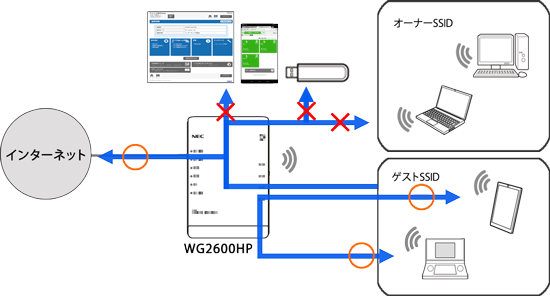
- クイック設定Web
- 「Atermスマートリモコン」アプリ
- もう一方のネットワークに接続された子機
- 本商品に有線で接続された端末
- USBカメラ、USBストレージ
なお、インターネットや同一のネットワークにWi-Fi接続された端末との通信は可能です。
(ただし、WEP専用SSIDでは「SSID内分離(セパレータ)」が設定されているため、同一のネットワークにWi-Fi接続された子機との通信はできません。)
◆補足◆
- ネットワーク分離機能は解除することができます。(オーナーSSID、ゲストSSIDのみ)
本商品に有線で接続したパソコンからクイック設定Webを表示し、下記手順4で「ネットワーク分離機能」を「OFF」にしてください。 - さらにセキュリティを高める「SSID内分離(セパレータ)」を設定すると、同一のネットワーク内の子機との通信を制限することができます。設定する場合は、下記設定手順の手順4の画面で「SSID内分離(セパレータ)」を「ON」に設定します。なおWEP専用SSIDは設定済み(変更不可)です。
設定を行う前に
WEP専用SSIDは、「ネットワーク分離機能」および「SSID内分離(セパレータ)」が「ON」に設定されています。設定の変更はできません。
以下では、オーナーSSID/ゲストSSIDの設定方法を説明します。
設定手順
OS、ブラウザの種類など、ご利用の環境によっては表示内容が異なる場合があります。
- 1.
-
ホーム画面の「Wi-Fi(無線LAN設定)設定」-「Wi-Fi詳細設定(2.4GHz)」または「Wi-Fi詳細設定(5GHz)」をクリックします。
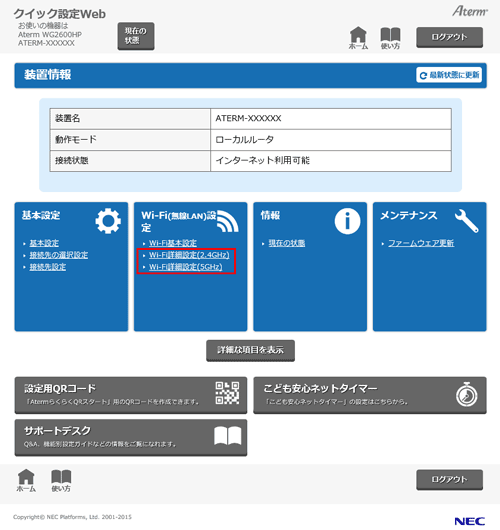
- 2.
-
「対象ネットワークを選択」で設定したいネットワーク名(SSID)を選択し、[選択]をクリックします。
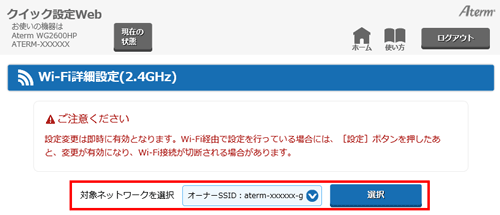
- 3.
-
選択したネットワークの「Wi-Fi機能」を有効にします。<オーナーSSIDの場合>
「Wi-Fi機能」は「使用する」固定です。手順4へお進みください。<ゲストSSIDの場合>
「Wi-Fi機能」で、「使用する(常時)」または「使用する(時間指定)」を選択します。(初期値:「使用しない」)※「使用する(時間指定)」を選択した場合は、「有効時間」で使用する時間を設定してください。(入力できる文字は半角数字で1~23です。)
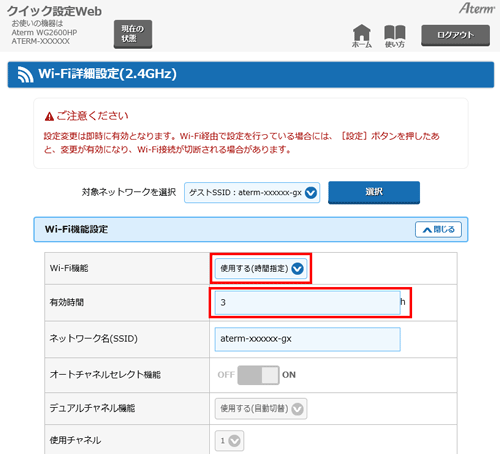
- 4.
-
[Wi-Fi機能設定]の「ネットワーク分離機能」を「ON」に設定します。
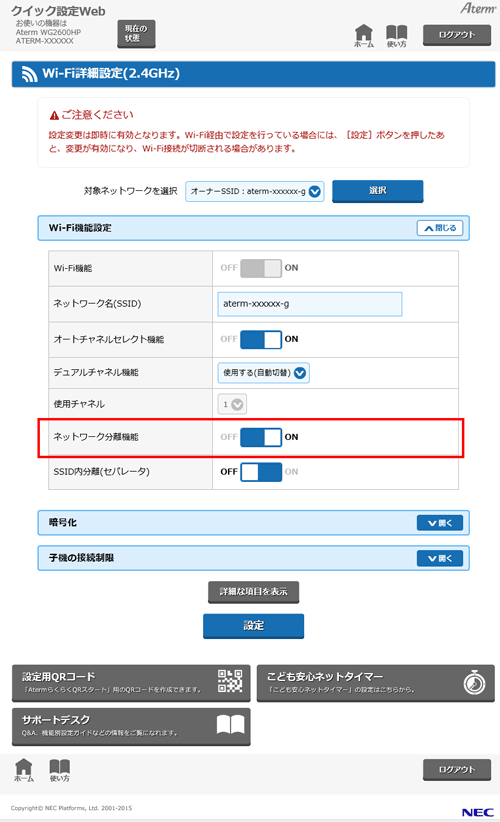
- 5.
- [OK]をクリックします。
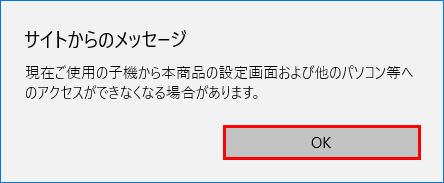
- 6.
- [OK]をクリックします。
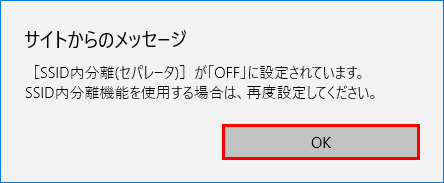
◆補足◆
- さらにセキュリティを高めるために、同一のネットワークにWi-Fi 接続された子機との通信を制限する場合は、「SSID内分離(セパレータ)」を「ON」に設定します。
※ 「SSID内分離(セパレータ)」を「ON」に設定すると、同一のネットワークにWi-Fi 接続された子機と通信できなくなります。必要がない場合は、設定せずに手順7にお進みください。
- さらにセキュリティを高めるために、同一のネットワークにWi-Fi 接続された子機との通信を制限する場合は、「SSID内分離(セパレータ)」を「ON」に設定します。
- 7.
- [設定]をクリックします